Wie kann man Attribute in WooCommerce massenhaft bearbeiten?
Veröffentlicht: 2022-09-15Wir wissen, wie mühsam es ist, Hunderte und Tausende von Produkten in Ihrem WooCommerce-Shop manuell zu aktualisieren oder Attribute zuzuweisen. Daher behandeln wir in diesem Artikel, wie Sie auf einfache Weise vorhandene und benutzerdefinierte Attribute zu Produkten in WooCommerce in großen Mengen hinzufügen/entfernen können.
Zunächst der Unterschied zwischen Attributen und Variationen in WooCommerce
Ich hatte dies früher gegoogelt, da es verwirrend ist. Also lassen Sie es mich mit einem Beispiel vereinfachen.
Attribute sind Merkmale, die ein Produkt definieren. Während Variationen Produkte sind, die auf der Grundlage von Attributen erstellt wurden.
Beispiel – Ein rotes T-Shirt in XL-Größe ist eine Produktvariation, die basierend auf den Attributen „Farbe“ und „Größe“ erstellt wurde.
Sie können Attribute nicht mit Standard-WooCommerce massenhaft bearbeiten
Als Ladenbesitzer zählen für Sie Schnelligkeit und Zeit, richtig?
Wir wissen, wie lästig es ist, Produkte einzeln zu bearbeiten. Ich möchte nicht erwähnen, wie schmerzhaft es ist, dies für Tausende von Produkten zu tun.
Der Standard-WooCommerce erlaubt die Massenbearbeitung nur für einfache Produkte. Und das auch noch wie Preis, Steuer, Größe, Gewicht etc.
Sie können Attribute nicht massenweise bearbeiten – seien es vordefinierte Produktattribute oder benutzerdefinierte Attribute. Die Filteroption ist auch nicht so gut.
Mithilfe unseres Smart Manager-Plug- ins können Sie also ganz einfach Attribute in großen Mengen bearbeiten – sie im Handumdrehen hinzufügen, entfernen oder überschreiben .
Wie bearbeite ich Attribute in großen Mengen mit dem Smart Manager-Plugin in WooCommerce?
Smart Manager bietet eine Excel-ähnliche Tabelle (Blatt-Editor) zur Verwaltung Ihres WooCommerce-Shops.
Seien es Produkte, Bestellungen, Coupons, Benutzer, jeder WordPress-Beitragstyp; Sie können direkt Änderungen vornehmen.
Der größte USP von Smart Manager ist jedoch die Massenbearbeitungs-/Stapelaktualisierungsfunktion . Du kannst Produkte in großen Mengen hinzufügen, Attribute hinzufügen, Preise zu Produkten basierend auf Attributen hinzufügen, Variationen in großen Mengen löschen, Bestellungen in großen Mengen bearbeiten, Preise in großen Mengen ändern und vieles mehr.
Holen Sie sich das Smart Manager-Plugin
Sehen wir uns an, wie Sie Attribute in WooCommerce mit Smart Manager massenhaft verwalten und bearbeiten können:
Fügen Sie Attribute in großen Mengen hinzu oder entfernen Sie sie
- Angenommen, Sie haben zehn neue blaue T-Shirts bestellt. Um Attribute für diese Produkte auf einmal festzulegen, gehen Sie zu
WordPress Admin dashboard > Smart Manager. Wählen Sie oben in der Navigationsleiste im Dropdown-MenüProductsaus. - Wählen Sie die gewünschten Produkte aus. Wenn Sie mehr als Dutzende oder Hunderte von Produkten haben, verwenden Sie die erweiterte Suche, um alle diese Produkte schnell zu finden. Klicken Sie auf die Option
Bulk Editund es öffnet sich ein Slide-Over-Bedienfeld . - Wählen
Add attribute > Color > Blueund klicken Sie aufUpdate, wie im Bild oben gezeigt. All diesen T-Shirts wird die blaue Farbe zugewiesen.
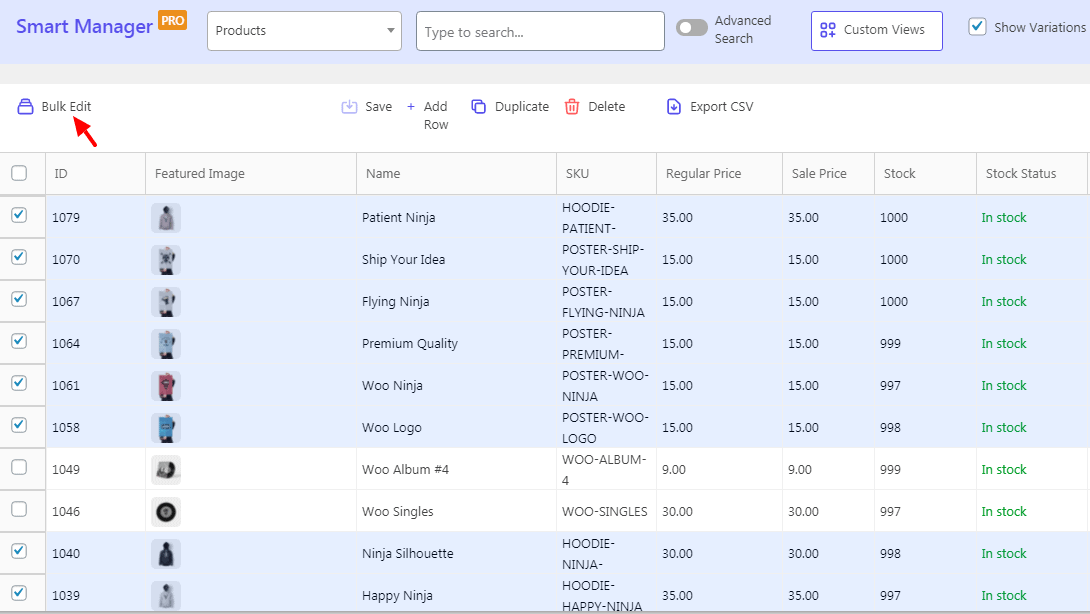
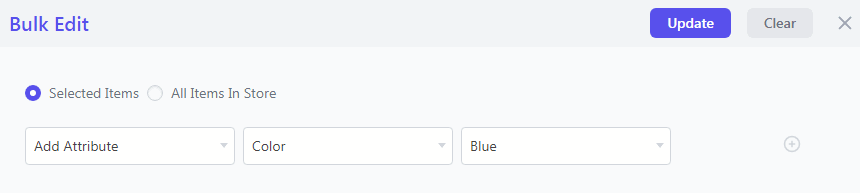
Wenn Sie Hunderte und Tausende von Produkten haben und alle auf einmal zu vorkonfigurierten Attributen hinzufügen möchten, verwenden Sie die oben erwähnte Massenbearbeitungsfunktion.

Fügen Sie benutzerdefinierte Attribute in großen Mengen hinzu
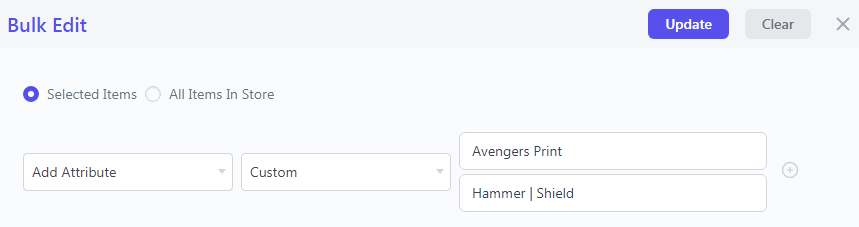
Betrachten Sie das gleiche Beispiel oben. Aber hier sind alle blauen T-Shirts mit Waffen der Avengers bedruckt. Mit der oben erwähnten Option „Massenbearbeitung“ können Sie ein benutzerdefiniertes Attribut „Avengers Print“ für alle Produkte auf einmal hinzufügen.
Weisen Sie basierend auf einem Suchfilter mehrere Attribute zu
Sie verkaufen eine große Auswahl an elektronischen Artikeln und möchten Attribute nur zuweisen, wenn die Produktkategorie Laptop ist, der Marke Dell gehört und jeweils einen Preis von über 700 $ hat.
- Gehen Sie zu
WordPress Admin dashboard > Smart Manager. Wählen Sie oben in der Navigationsleiste im Dropdown-MenüProductsaus. - Klicken Sie nun auf den
Advanced Search. Es öffnet sich ein Slide-Over-Panel . Geben Sie die Suchbedingungen wie im folgenden Bild gezeigt ein und klicken Sie aufSearch. - Nur Ihre benötigten Produkte werden aufgelistet. Wählen Sie nun, wie bereits erwähnt, diese Produkte aus, klicken Sie auf
Bulk Editund geben Sie die Bedingungen ein, wie im Bild unten gezeigt. - Klicken Sie auf die Schaltfläche
Update.
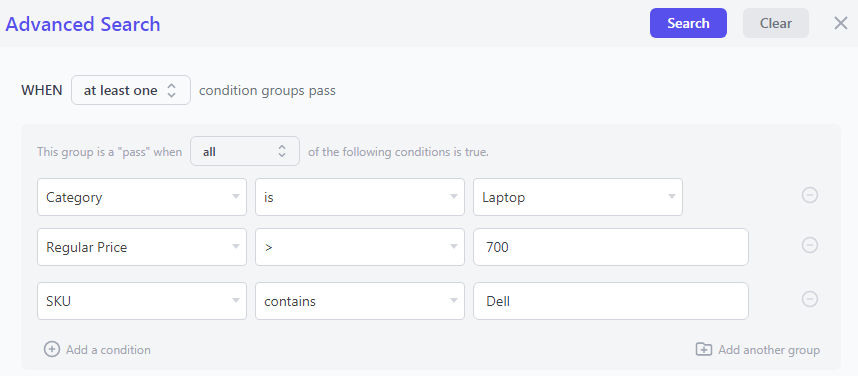
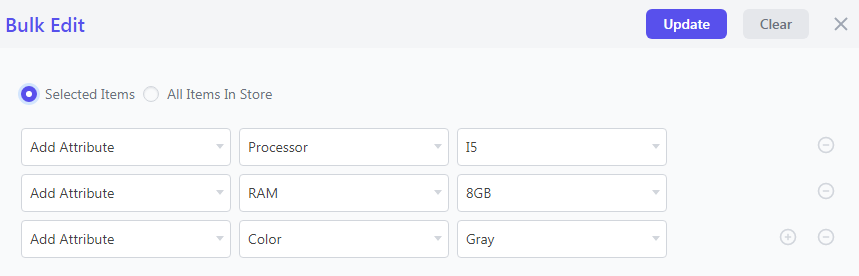
Allen Ihren erforderlichen Produkten werden die Attribute zugewiesen, die Sie hinzufügen möchten. Ganz einfach, oder?
Bearbeiten Sie Produktpreise basierend auf Attributfiltern
Smart Manager ermöglicht es Ihnen auch, anhand von Attributen sofort nach Produkten zu suchen und den Preis in großen Mengen zu bearbeiten oder zu aktualisieren. Beispiel – Reduzieren Sie den Verkaufspreis um 10 % aller Armbanduhren mit quadratischem Zifferblatt und Edelstahlband. Zifferblatt und Gürtel sind hier Attribute.
Probieren Sie die Live-Demo aus
Mit Smart Manager können Sie noch viel mehr tun
- Bearbeiten Sie alle Felder eines beliebigen Beitragstyps in großen Mengen – Produkte, Bestellungen, Coupons, Beiträge, Abonnements, Buchungen usw.
- Duplizieren Sie jeden Beitragstyp und nehmen Sie Änderungen daran vor
- Exportieren Sie CSV basierend auf Such-, Datums- und Spaltenfiltern
- Fügen Sie Packzetteln Ihr eigenes Logo hinzu/bestellen Sie den Druck und drucken Sie es auch in großen Mengen
- Kennen Sie den Lifetime Value (LTV) aller Ihrer Kunden zusammen mit ihren gesamten bisherigen Einkäufen und den letzten Bestelldetails
- Verwalten Sie WordPress-Benutzerrollen – ändern Sie die Benutzerrolle, ändern Sie das Passwort usw.
- Kompatibilität mit den besten WooCommerce- und SEO-Plugins – Abonnements , Buchungen , Yoast usw.
und vieles mehr…
Holen Sie sich das Smart Manager-Plugin
Fazit
Wenn Sie einen WooCommerce-Shop mit Dutzenden von Produkten haben, ist Smart Manager ein Lebensretter .
Nicht nur Attribute, sondern alles, was Sie besser und schneller verwalten möchten – Preise, Bestellungen, Coupons … Smart Manager wird Sie nicht enttäuschen!
Bis wir mit einem weiteren Beitrag kommen, fröhliches Wachsen!
